Абстрактный фон с пузырьками и волнами
Прочитав данный урок, вы узнаете, как создать абстрактный фон в красном цвете, используя основные инструменты и стили слоя в Фотошоп CS3 и выше.
Конечный результат:
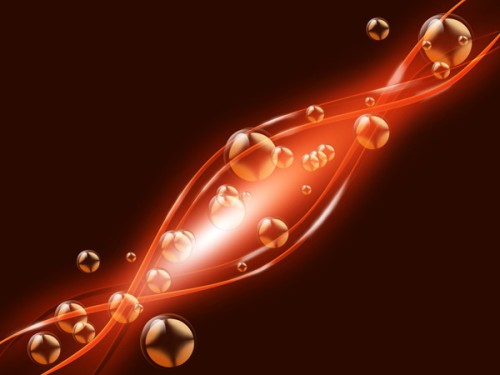
Создайте новый документ (Ctrl + N) размером 1280Х1024 пикселя, цветовой режим RGB с разрешением 72 пикс/дюйм. Создайте новый слой, выберите инструмент Paint Bucket Tool (G) (Заливка) и заполните его цветом #2A0900.
Выберите инструмент Pen Tool (P) (Перо), в настройках установите режим Shape Layers (Слой-фигура) и создайте линию в виде волны. Смотрите изображение ниже.
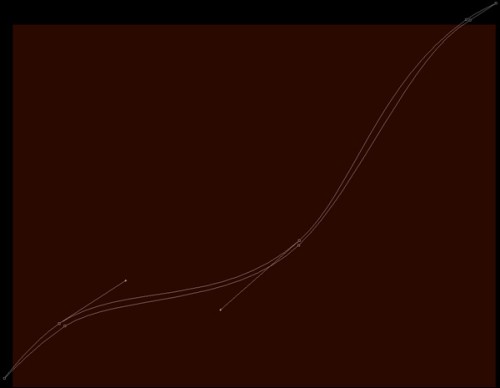
Измените значение Fill (Заливка) для этого слоя до 24% и нажмите на значок Add a layer style (Добавить стиль слоя) в нижней части панели слоев. Из списка выберите следующие стили:
Inner Shadow (Внутренняя тень):
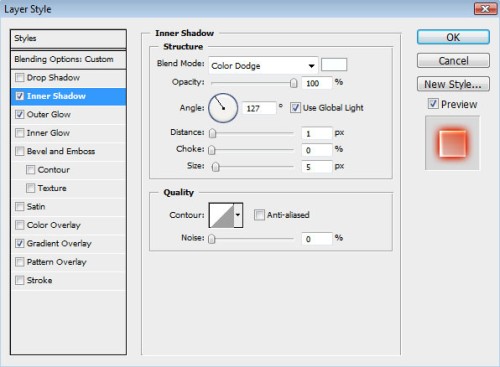
Outer Glow (Внешнее свечение):
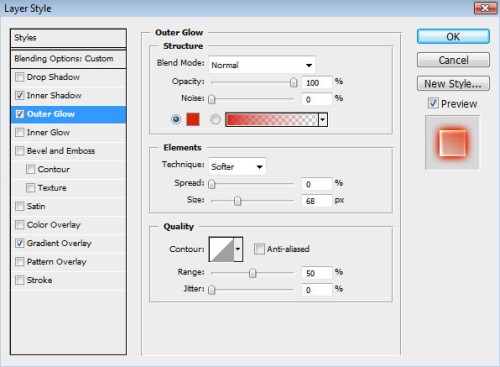
Gradient Overlay (Наложение градиента):
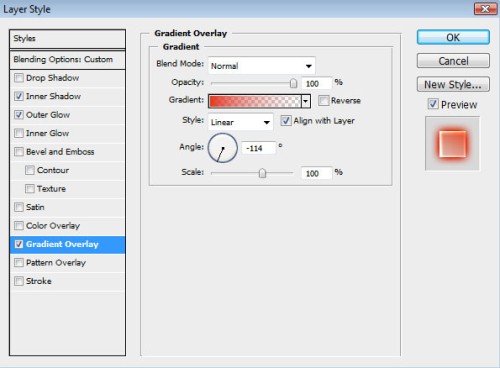
Откройте окно Gradient Editor (Редактор градиентов) и установите цвета, как показано ниже. Нажмите ОК, чтобы сохранить изменения.
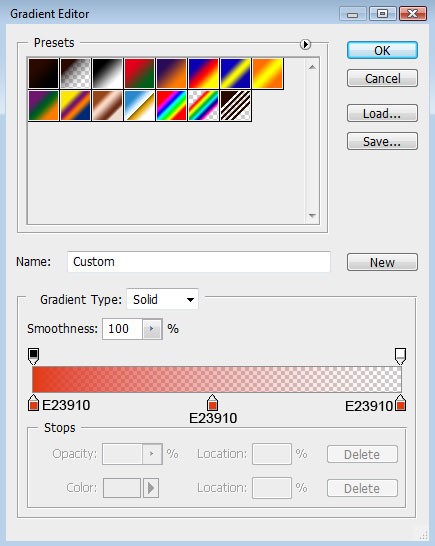
Вот результат после применения стилей.
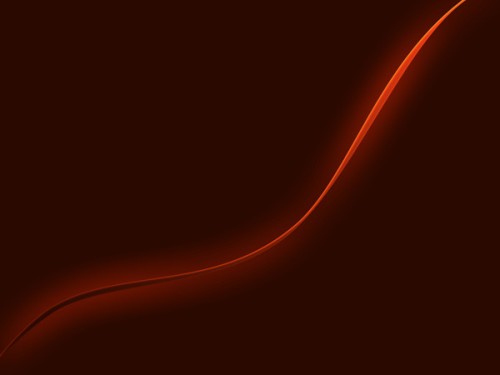
Продублируйте слой с линией, выберите команду Free Transform (Свободное трансформирование) Ctrl + T и переверните ее, как показано на изображении ниже.
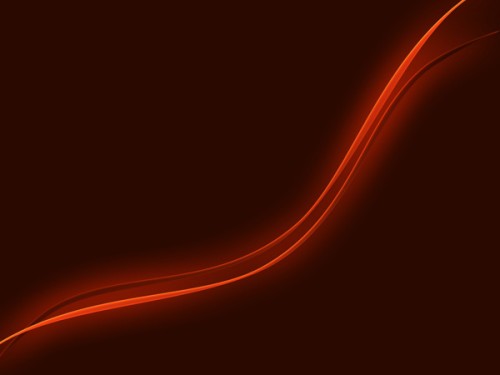
Объедините в группу слои с линиями, для этого нажмите клавишу Ctrl, выберите необходимые слои и, удерживая левую кнопку мыши, переместите выбранные слои на значок Create a new group (Создать новую группу) в нижней части панели слоев. Далее сделайте копию этой группы. Снова примените к ней команду Free Transform (Свободное трансформирование) Ctrl + T и расположите линии, как на изображении ниже.
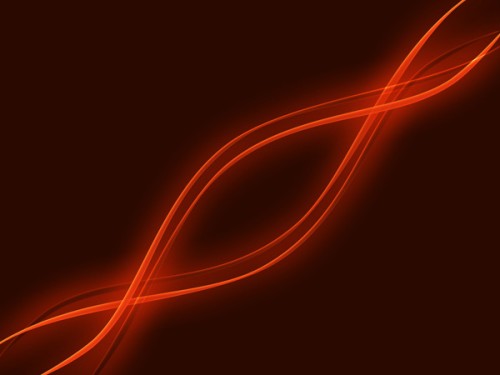
Создайте новый слой и выберите мягкую круглую Brush Tool (B) (Кисть), понизьте значение Opacity (Непрозрачность) для этого слоя до 50%. Обратите внимание, чтобы цвет переднего плана был белый.
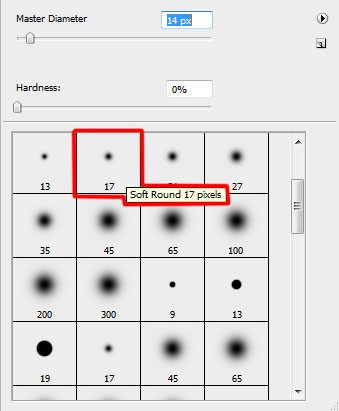
Нарисуйте этой кистью блики на линиях, как показано ниже.
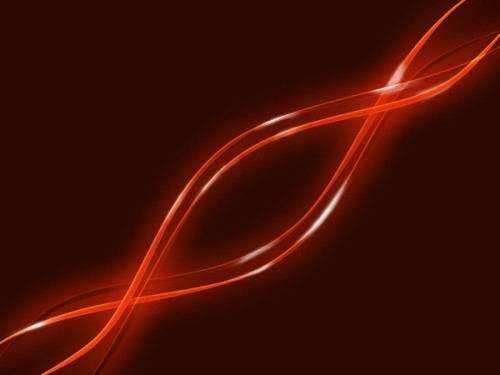
Снова создайте новый слой, где мы будем применять ту же кисть, но размер увеличьте, чтобы добавить пятно в центре линий.
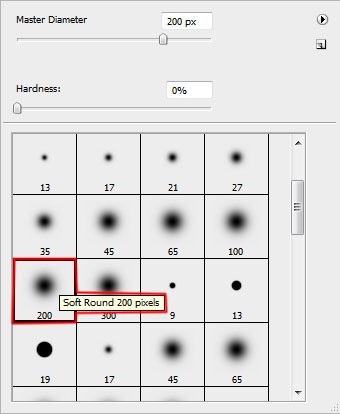
Вот результат:
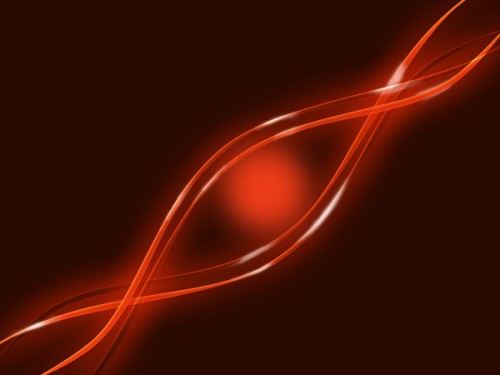
С помощью команды Free Transform (Свободное трансформирование) Ctrl + T растяните пятно, как на изображении ниже.
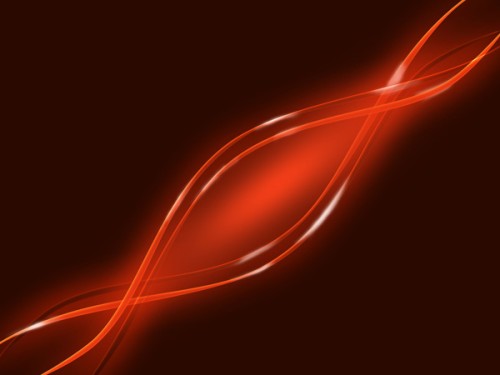
На новом слое повторите те же действия, описанные выше, и создайте растянутое белое пятно.
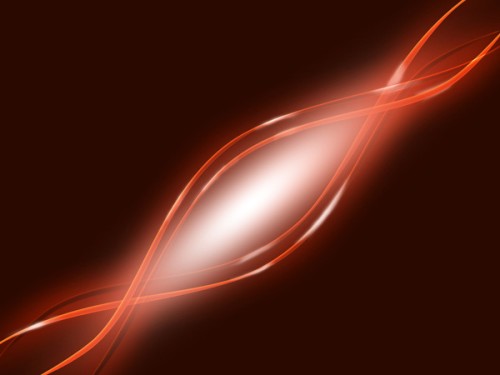
Поменяйте режим для этого слоя на Overlay (Перекрытие).
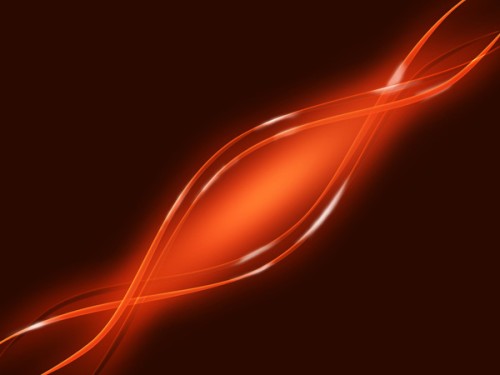
Продублируйте слой с белым пятном и примените команду Free Transform (Свободное трансформирование) Ctrl + T, чтобы уменьшить размер копии, и измените режим для этого слоя на Normal (Нормальный).
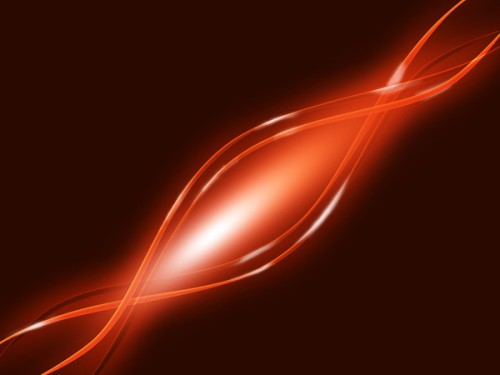
Далее выберите инструмент Ellipse Tool (U) (Эллипс) и создайте круг.
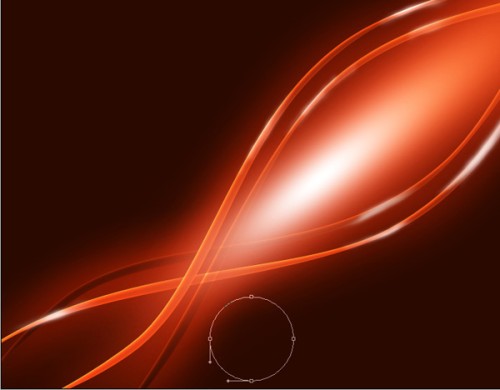
Измените значение Fill (Заливка) для этого слоя на 0% и нажмите на значок Add a layer style (Добавить стиль слоя) в нижней части панели слоев. Из списка выберите стиль Inner Shadow (Внутренняя тень).
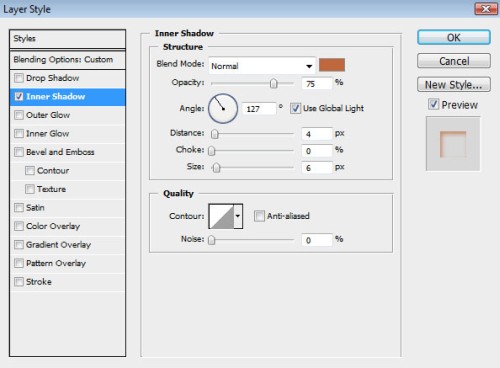
Вот результат:
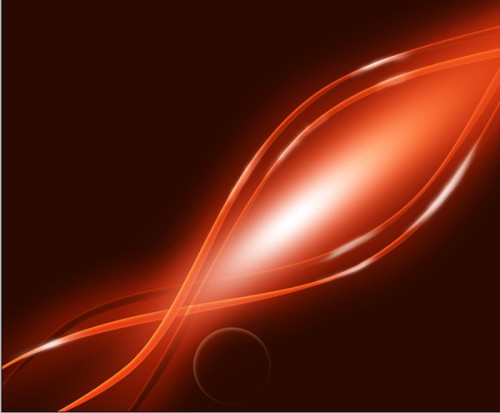
Теперь добавим блик на получившийся пузырь. Для этого инструментом Ellipse Tool (U) (Эллипс) создайте еще один круг внутри пузырька.

Установите значение Fill (Заливка) для этого слоя 0% и нажмите на значок Add a layer style (Добавить стиль слоя) в нижней части панели слоев. Из списка выберите стиль Overlay Gradient (Наложение градиента).
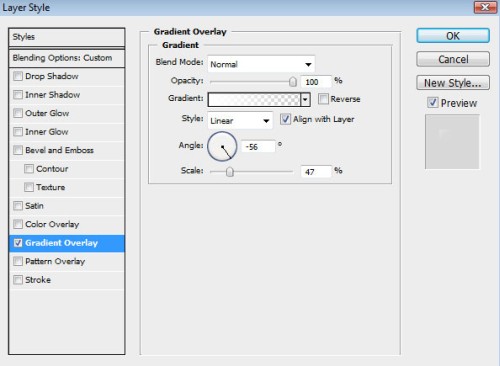
Откройте окно Gradient Editor (Редактор градиентов) и установите белый цвет для градиента. Затем нажмите ОК, чтобы сохранить изменения.
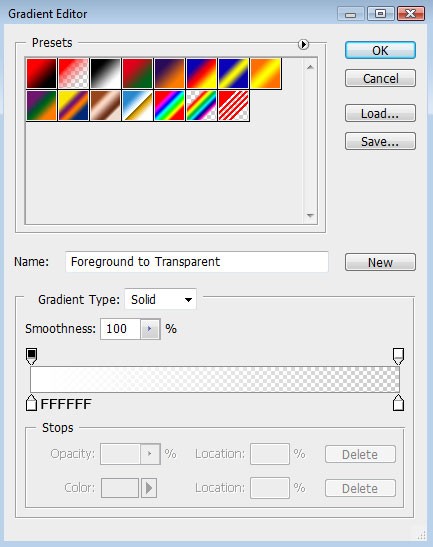
Вот результат:

Используя тот же инструмент, создайте еще один круг внутри пузыря. Смотрите результат ниже.
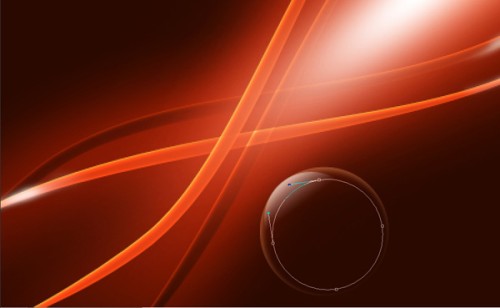
Измените значение Fill (Заливка) для этого слоя на 0% и нажмите значок Add a layer style (Добавить стиль слоя) в нижней части панели слоев. Из списка выберите стиль Overlay Gradient (Наложение градиента).
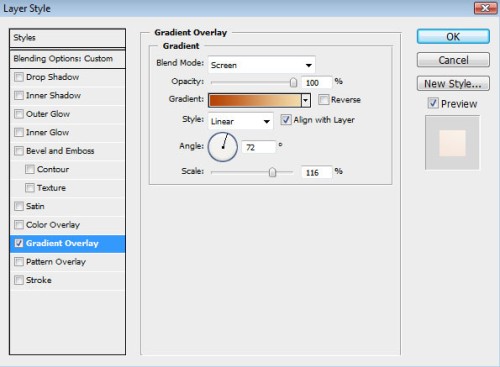
Откройте окно Gradient Editor (Редактор градиентов) и измените следующие цвета для градиента, затем нажмите ОК, чтобы сохранить изменения.
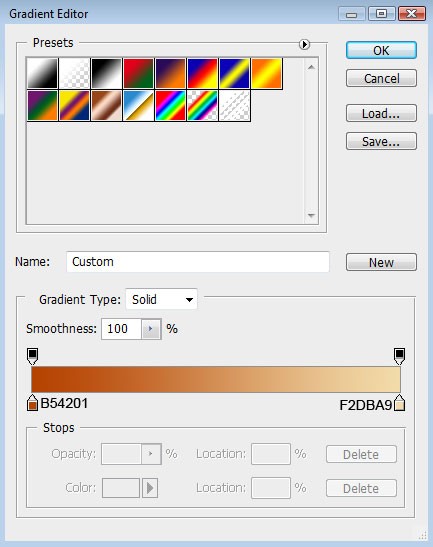
Вот результат:

К этому слою добавьте маску, нажав на значок Add layer mask (Добавить слой-маску). Выберите мягкую круглую кисть черного цвета.
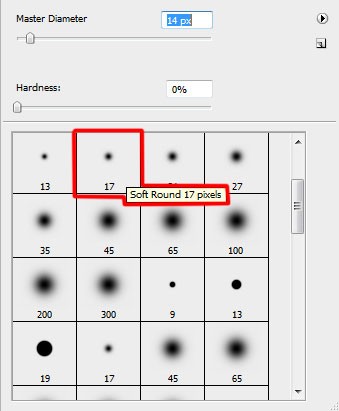
Этой кистью нарисуйте на маске форму в виде звезды, чтобы спрятать часть поверхности пузырька.

Снова воспользуйтесь инструментом Ellipse Tool (U) (Эллипс) и создайте форму эллипса для будущего блика.
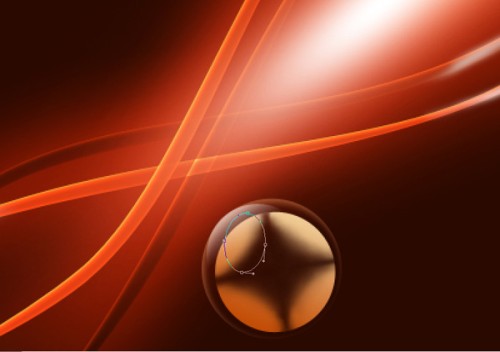
Измените значение Fill (Заливка) для этого слоя на 0% и нажмите на значок Add a layer style (Добавить стиль слоя) в нижней части панели слоев. Из списка выберите стиль Overlay Gradient (Наложение градиента).
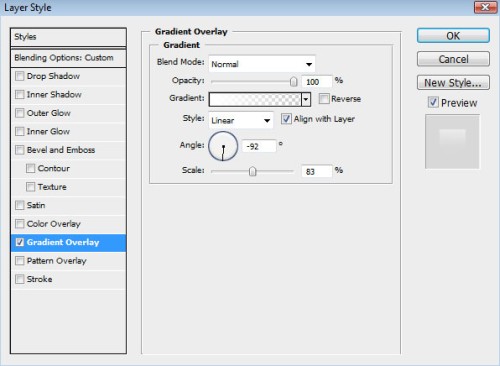
В окне Gradient Editor (Редактор градиентов) установите белый цвет для градиента. Нажмите ОК для сохранения изменений.
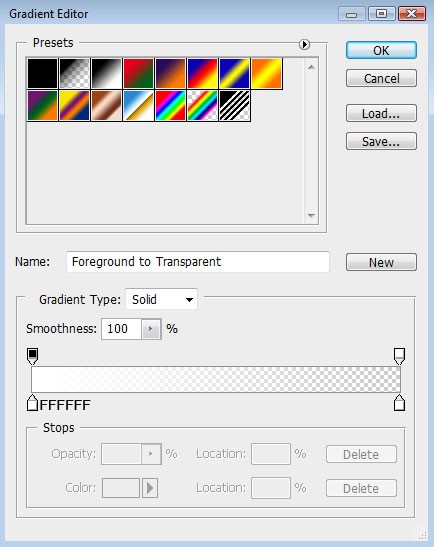
Вот результат:


Сгруппируйте все слои, относящиеся к пузырьку, для этого нажмите клавишу Ctrl, выберите необходимые слои и, удерживая левую кнопку мыши, переместите выбранные слои на значок Create a new group (Создать новую группу) в нижней части панели слоев. Сделайте много копий этой группы с пузырьком и примените к ним команду Free Transform (Свободное трансформирование) Ctrl + T, чтобы изменить размер других пузырьков. Разместите их, как показано на изображении ниже или на ваше усмотрение.
Конечный результат:
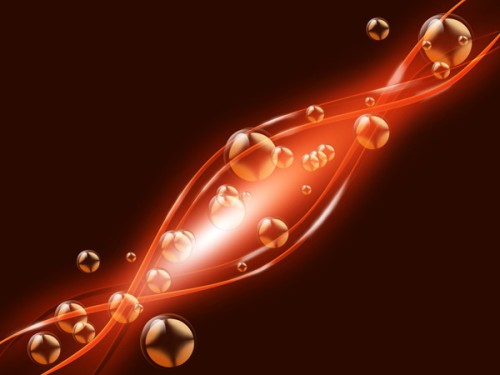
Ссылка на источник урока.










